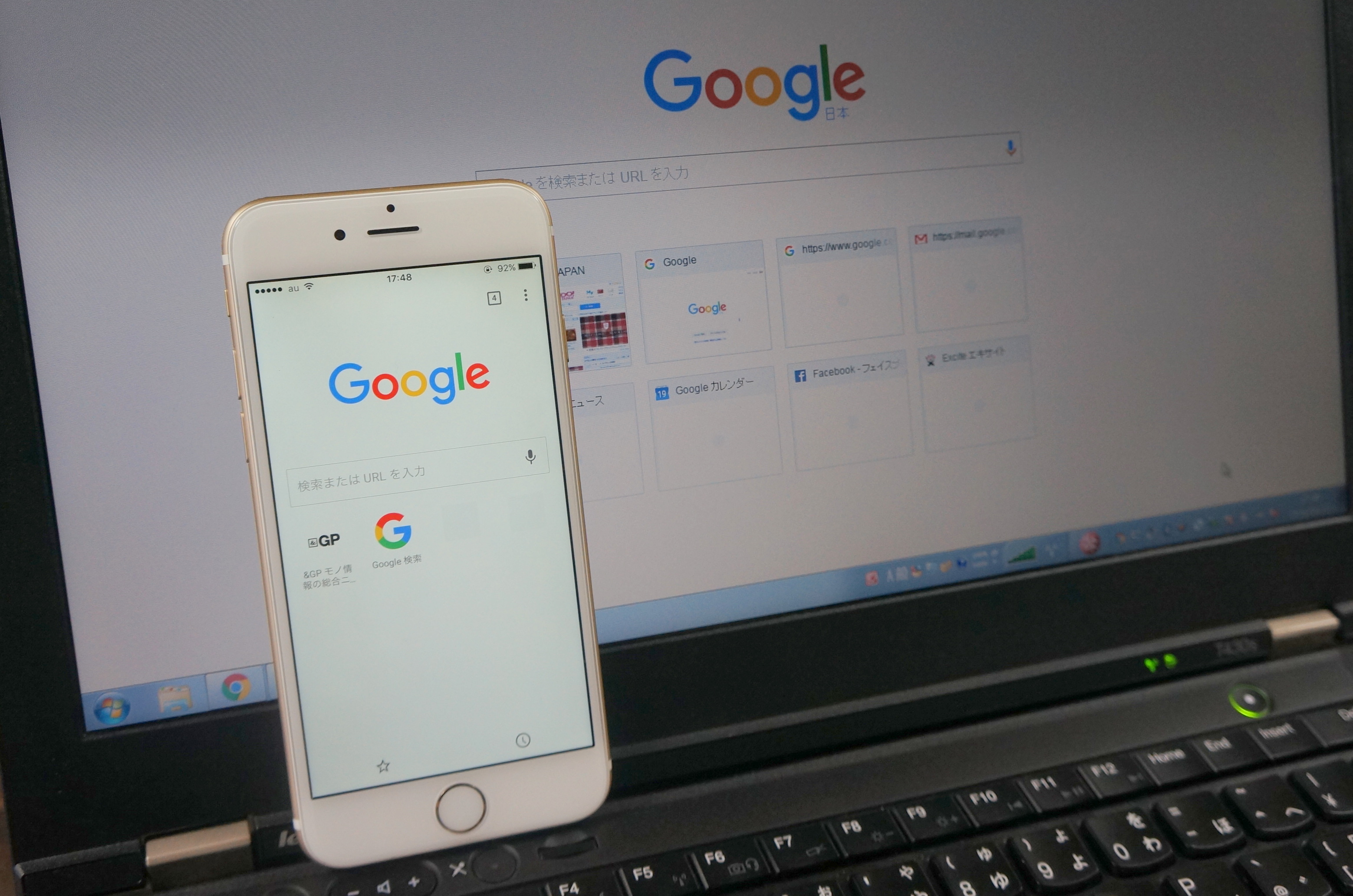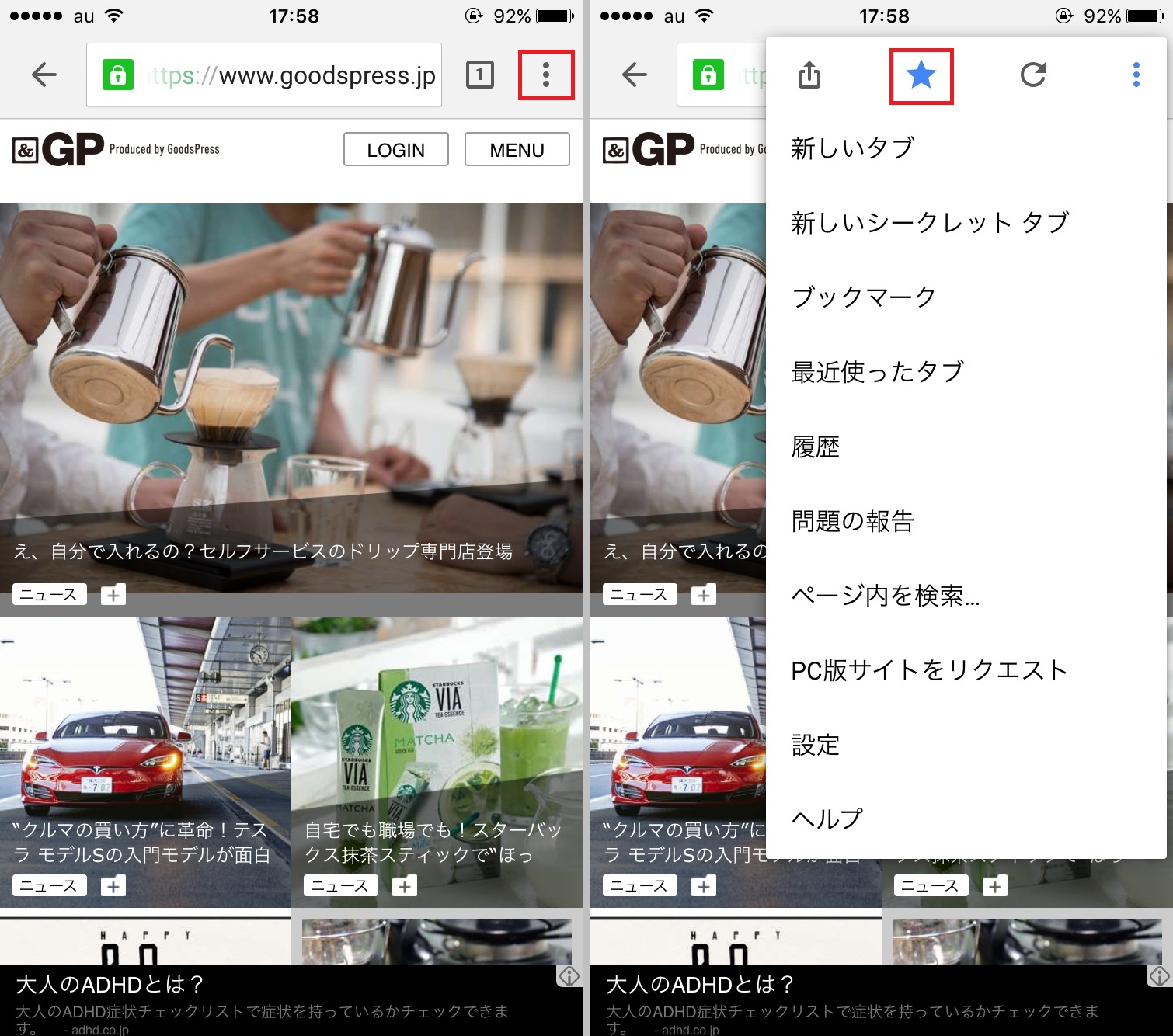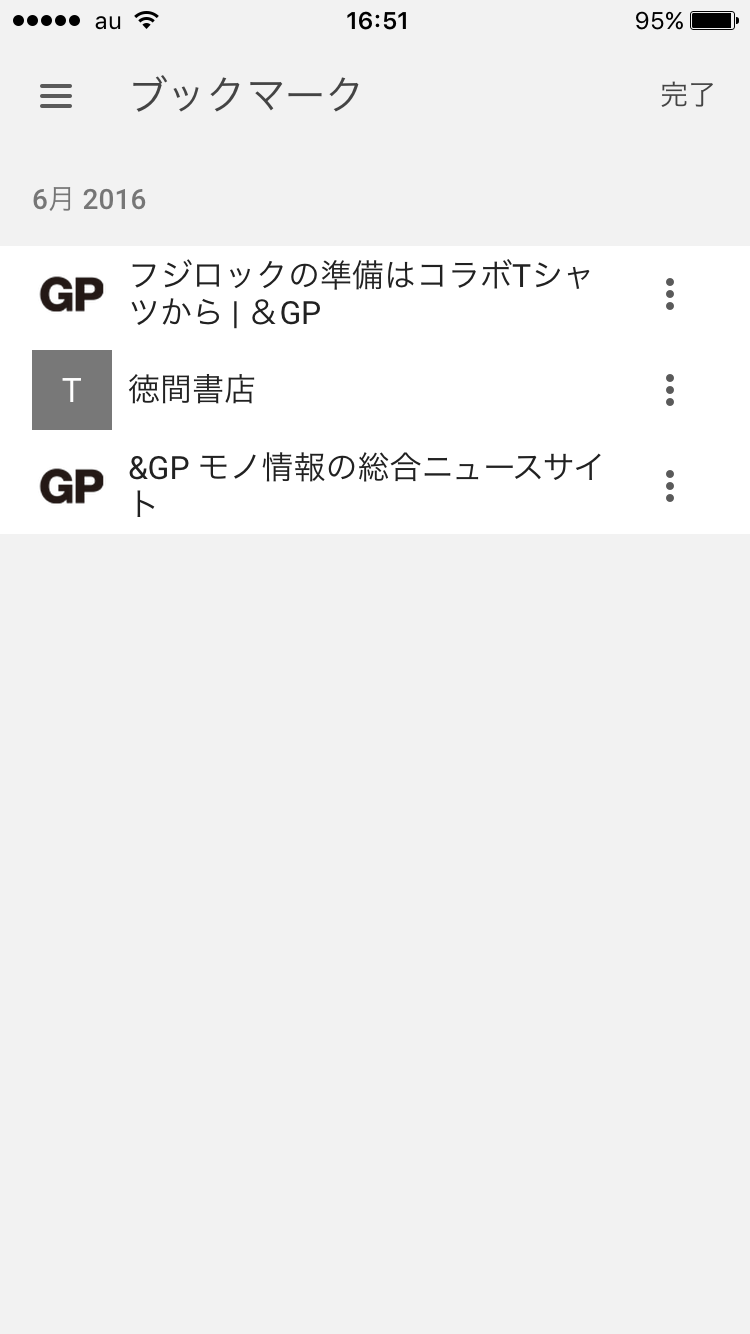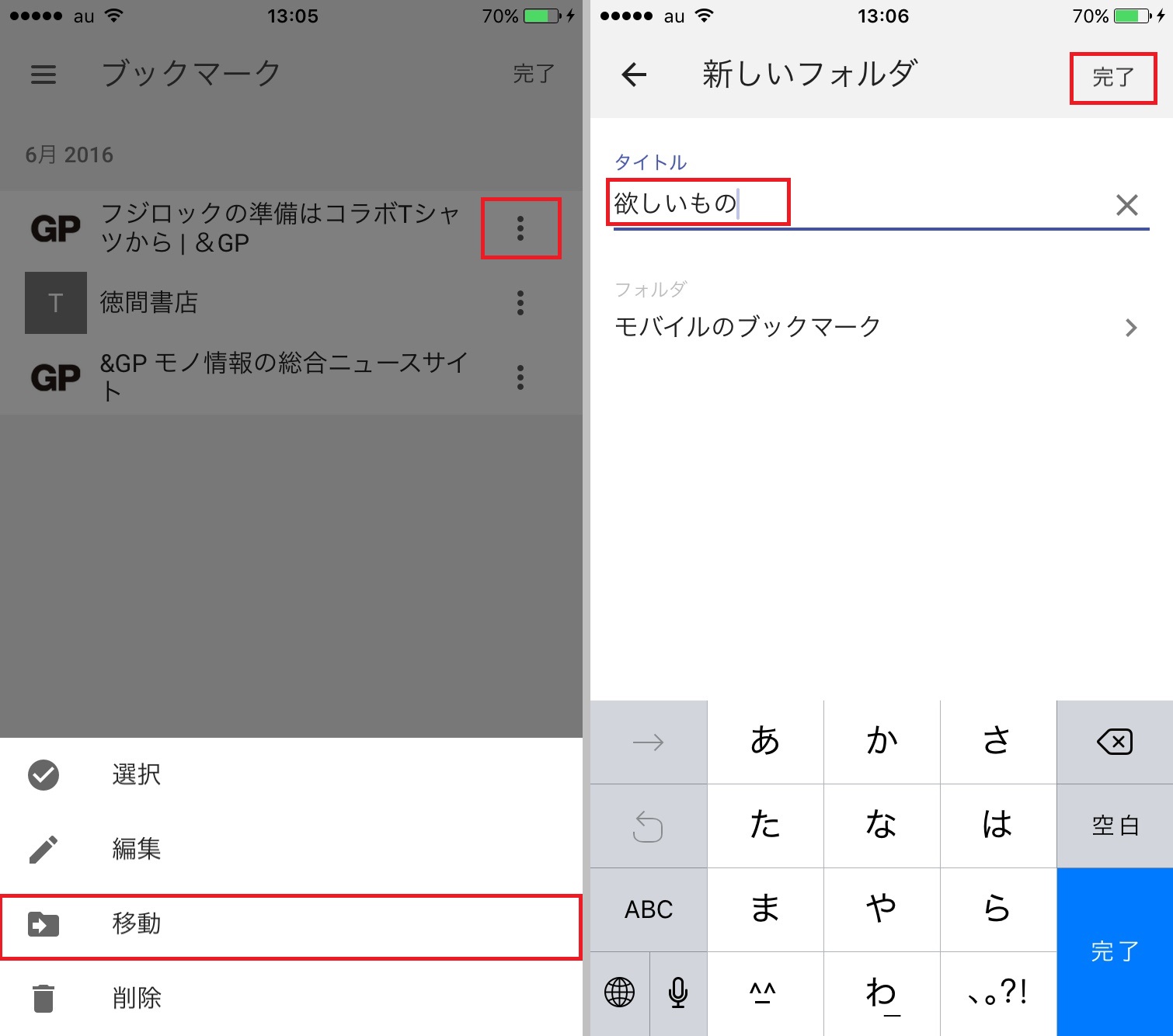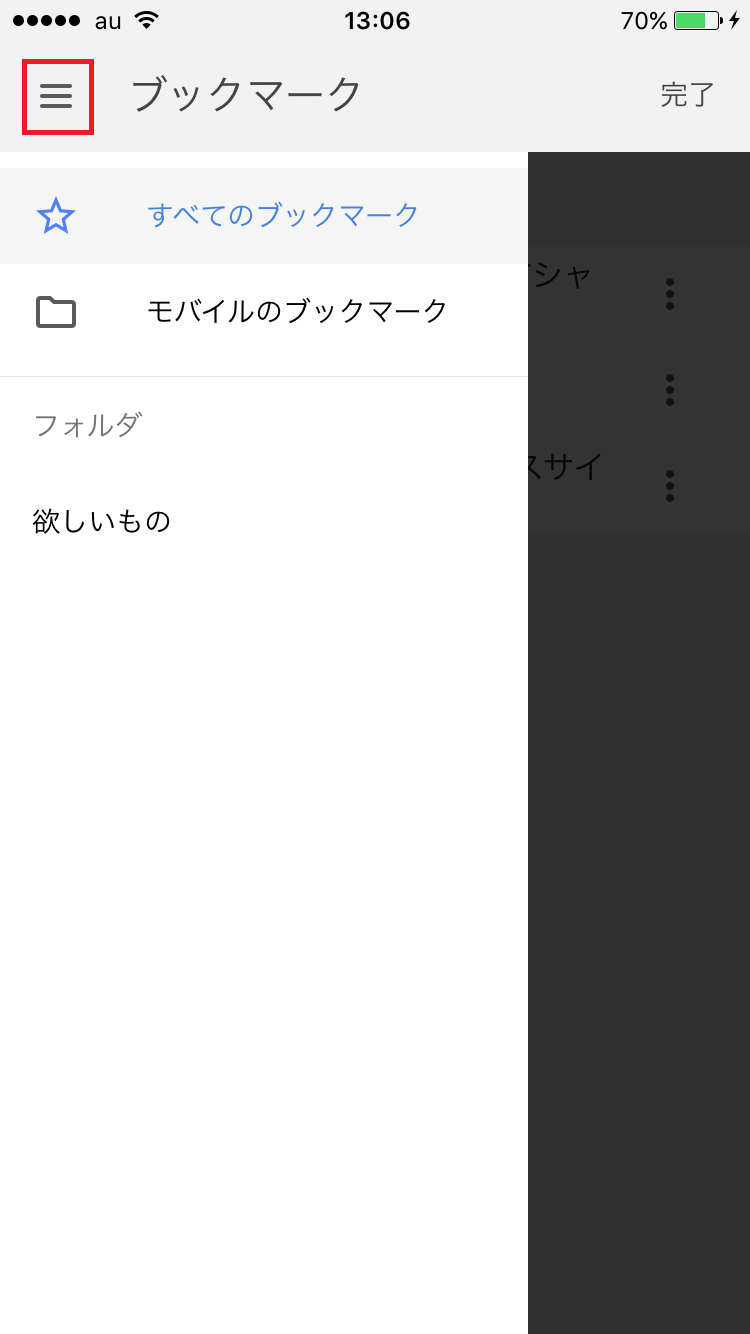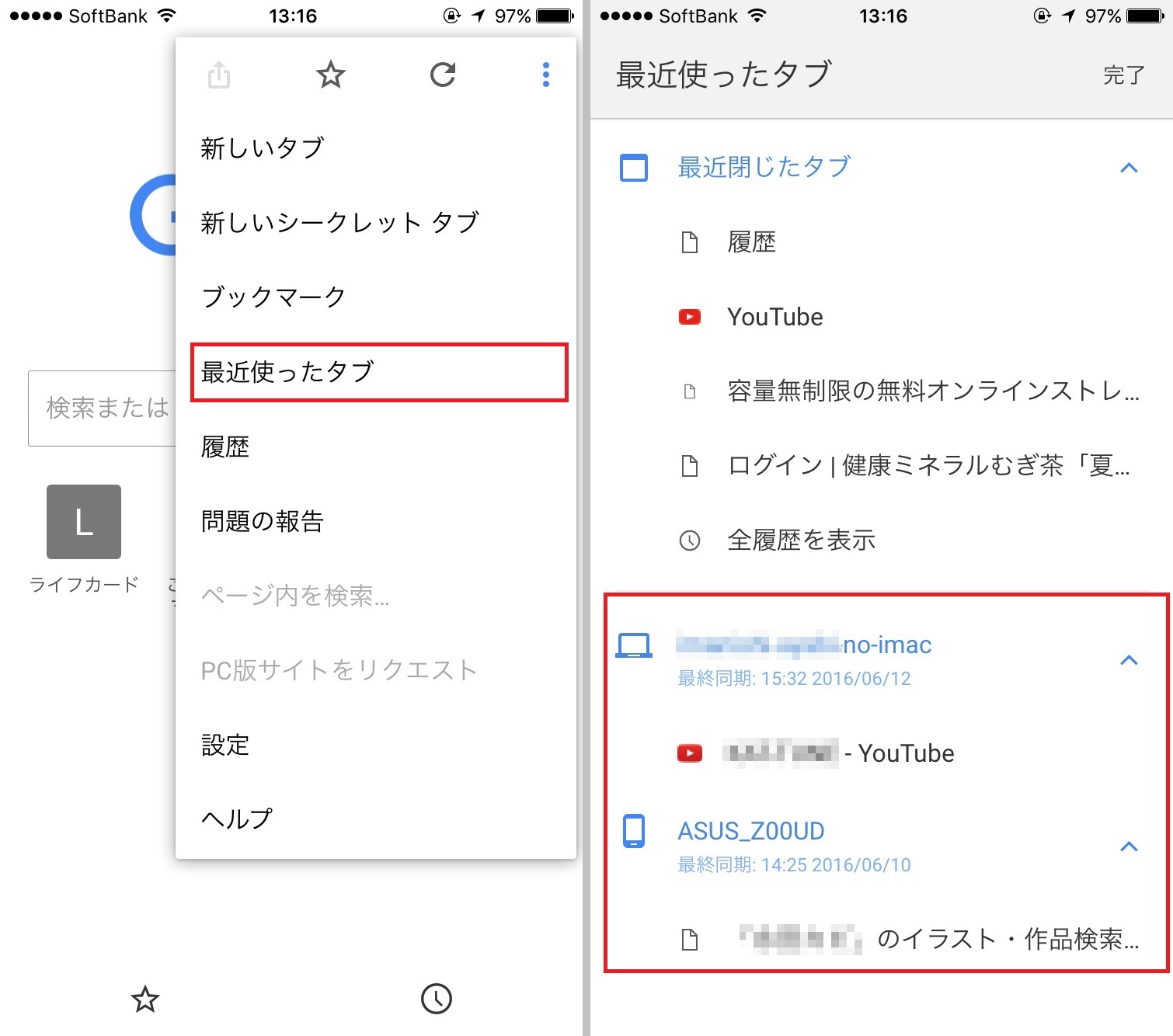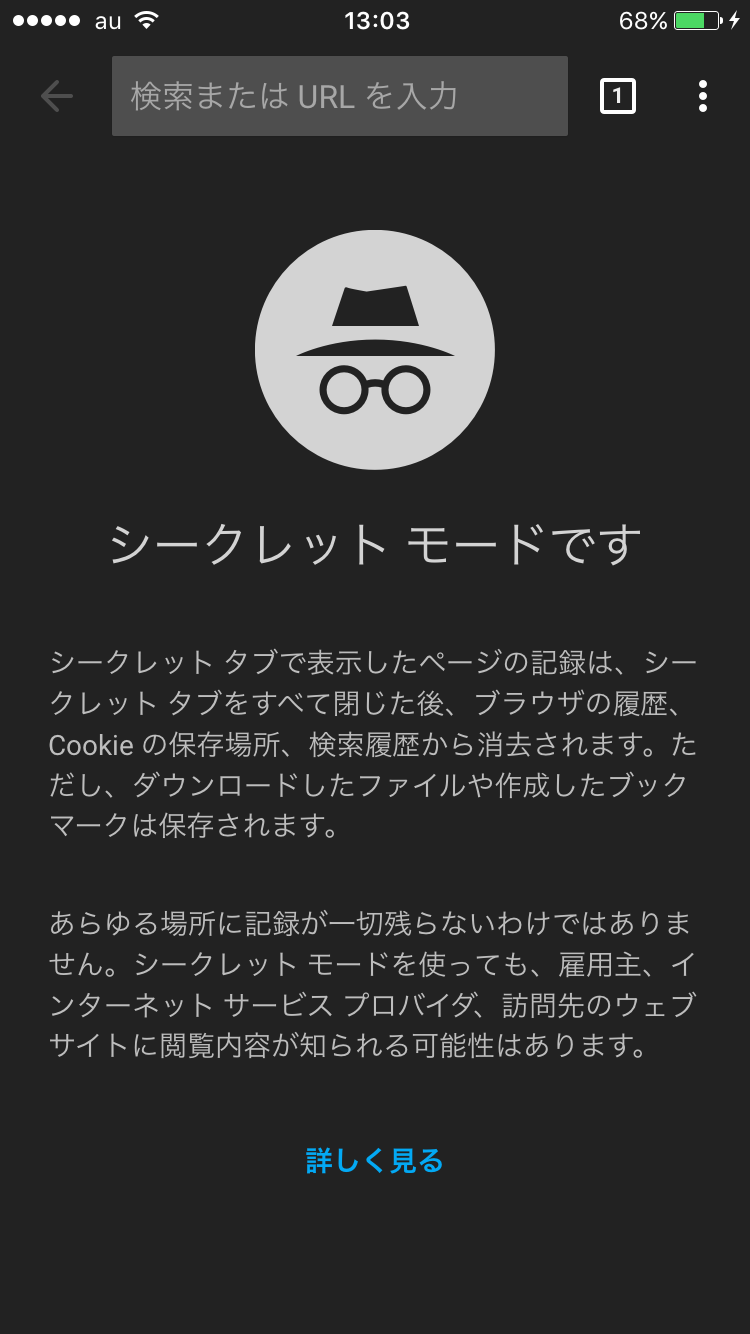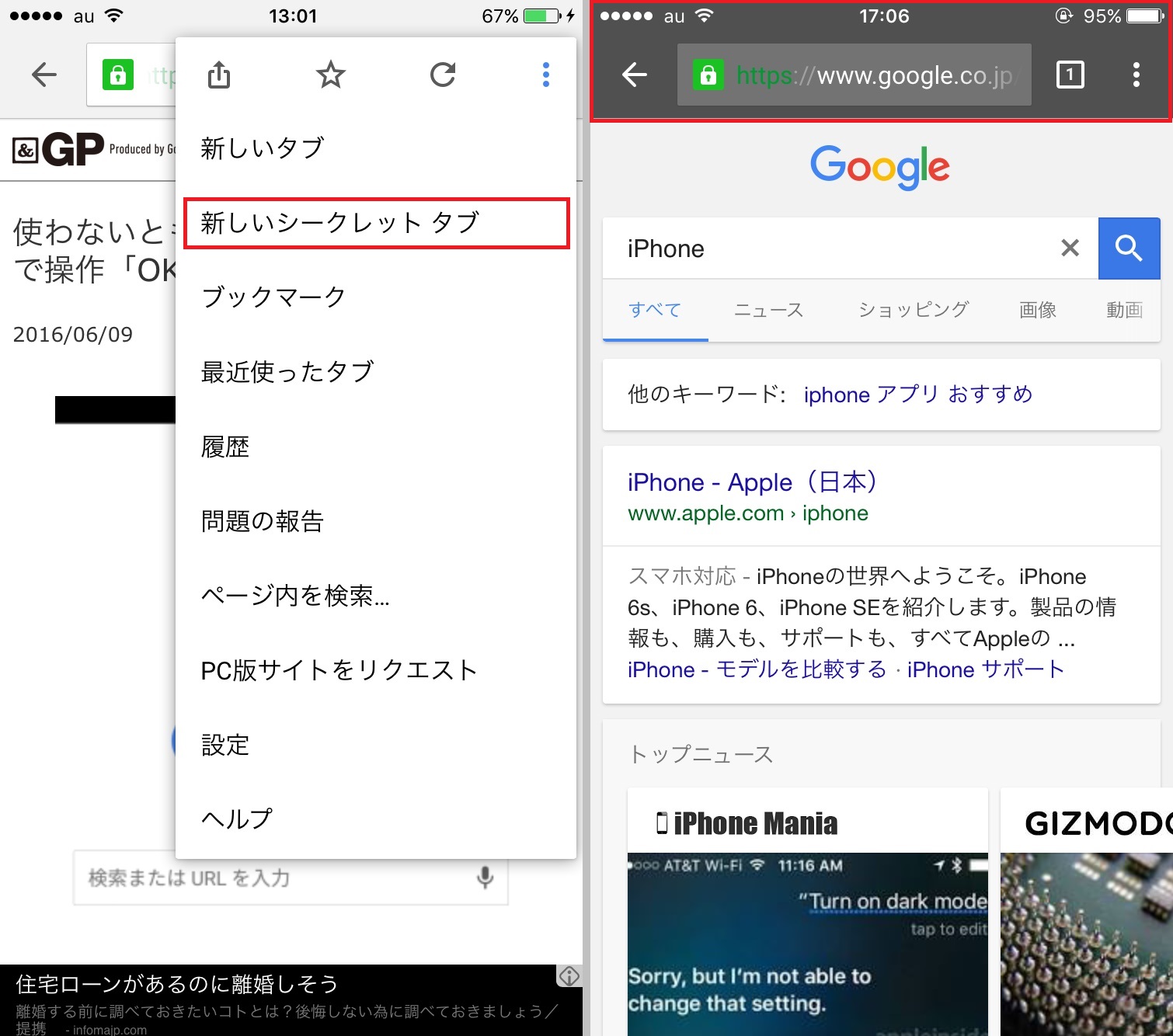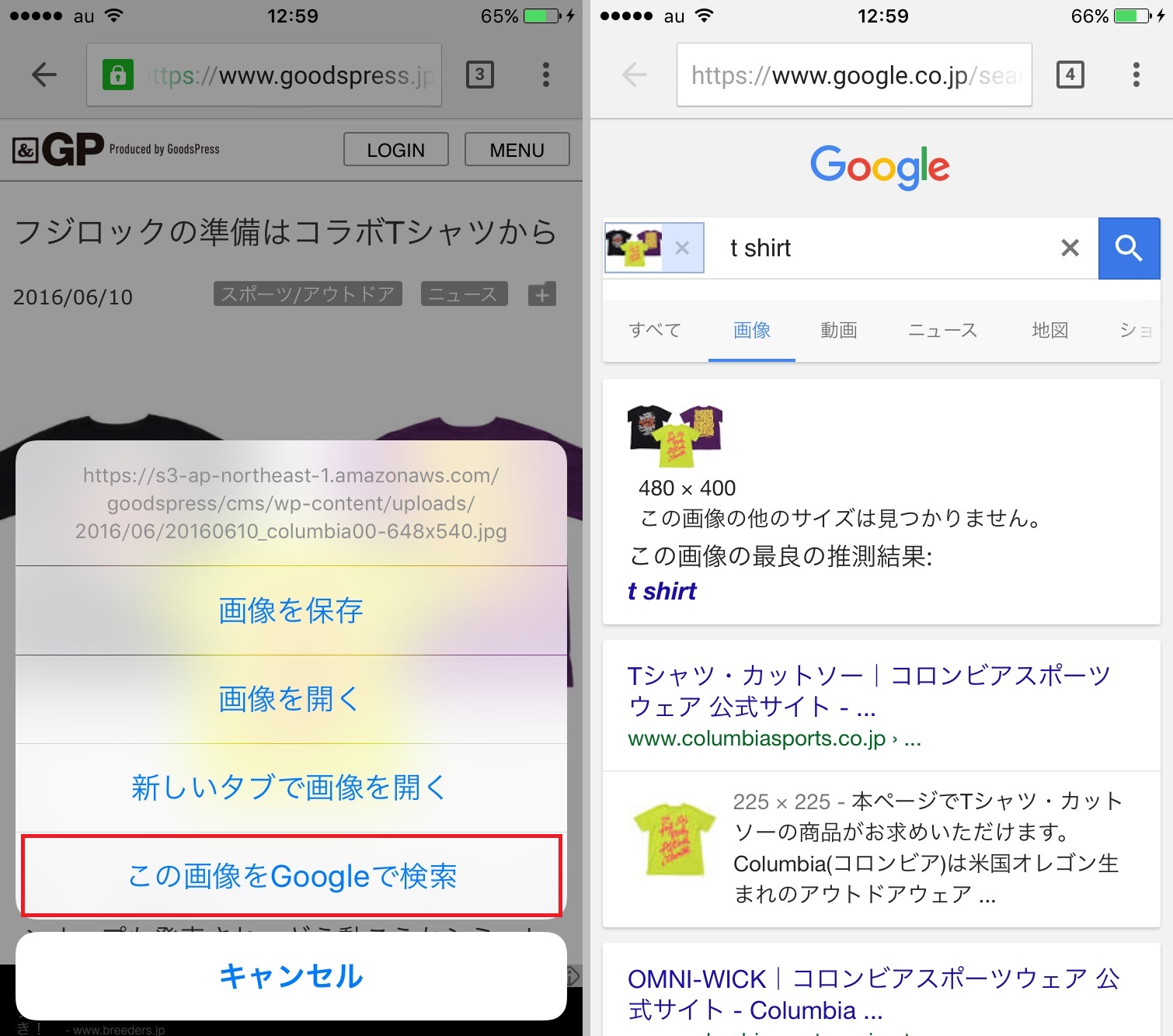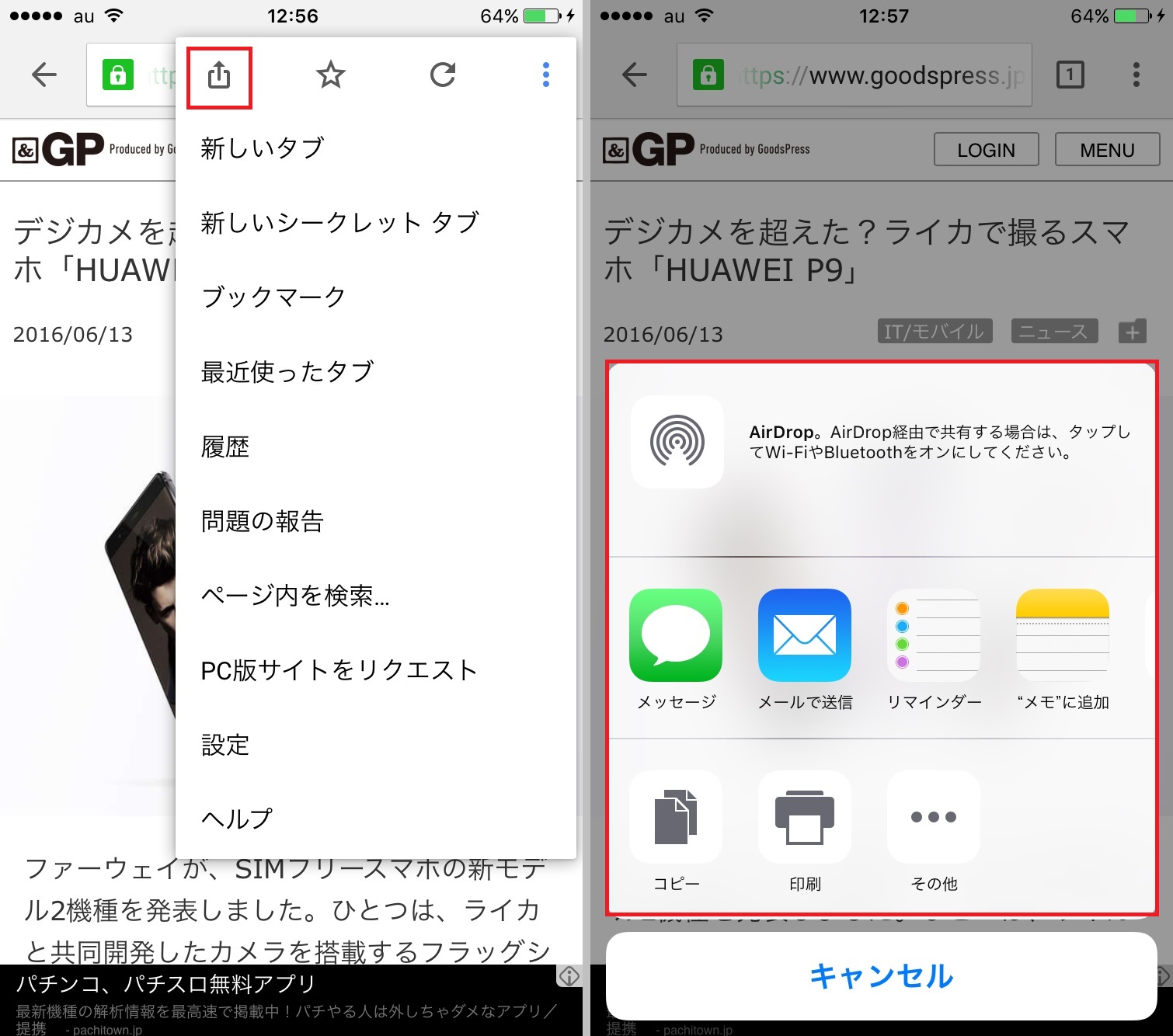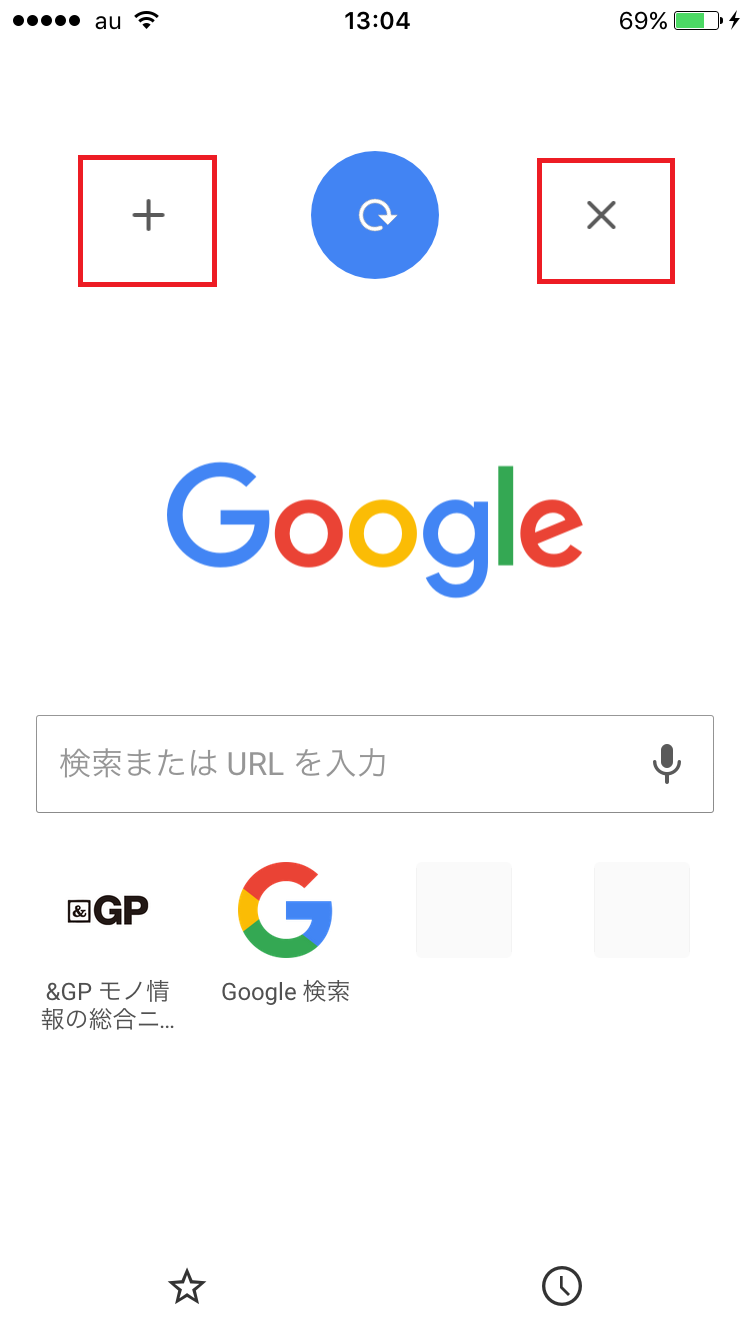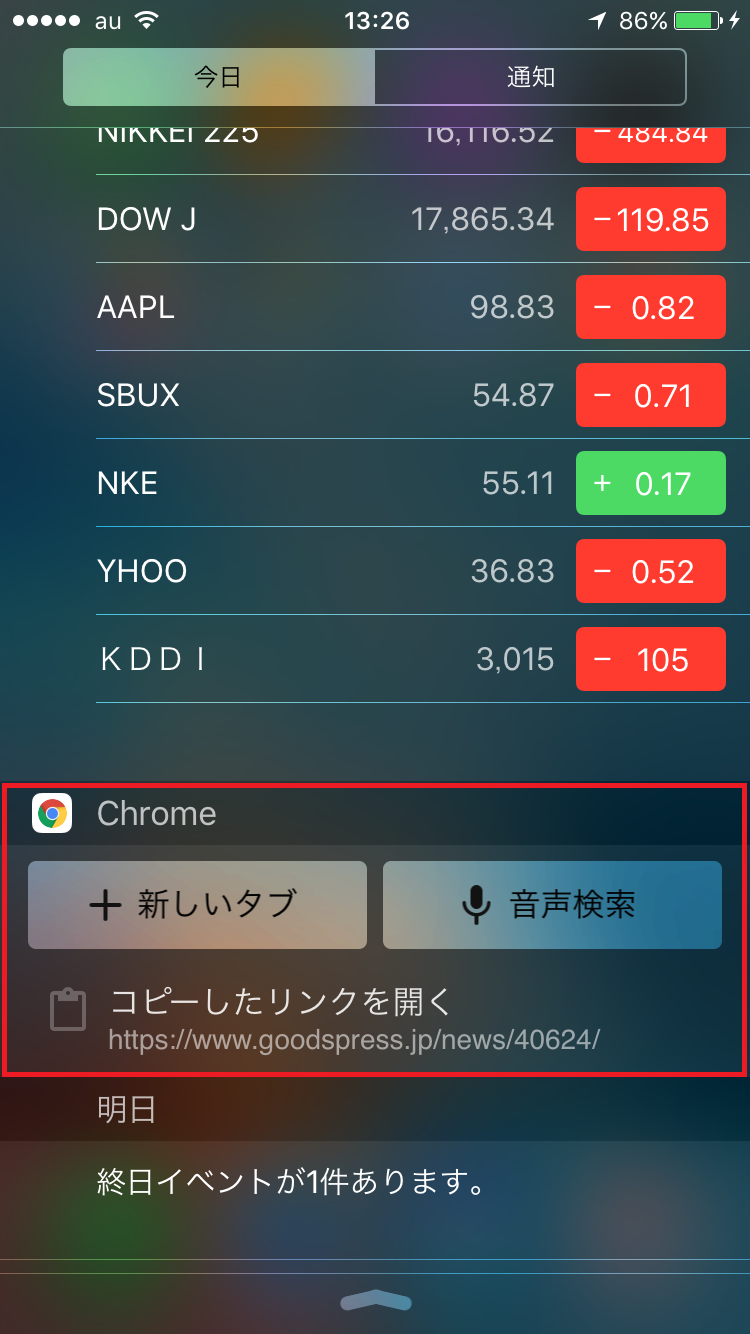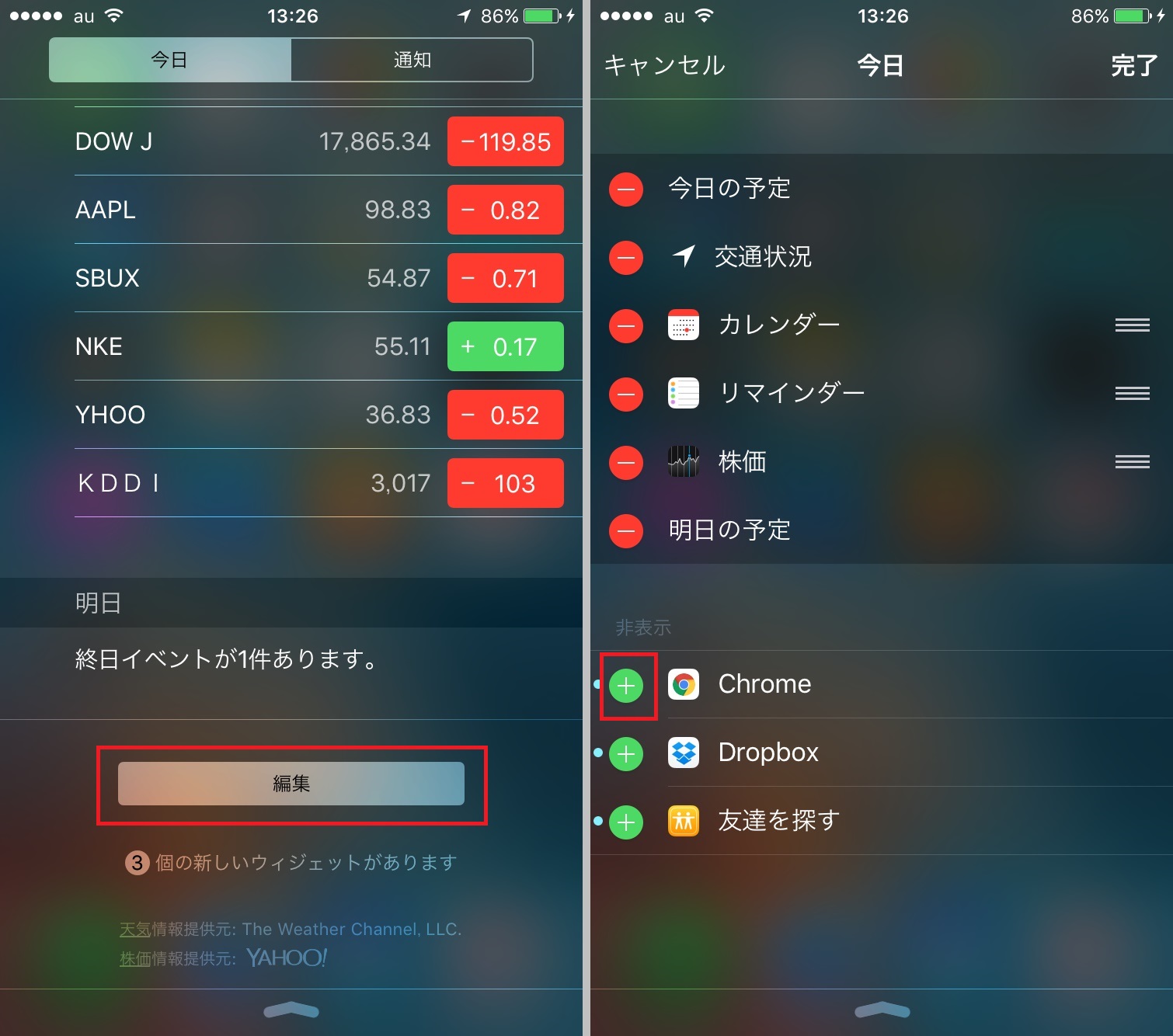1.複数デバイスで「お気に入り」を共有可能
ChromeはGoogleアカウントでログインすると、同じアカウントでログインしている端末間で「お気に入り」と呼ばれるブックマークを共有できます。パソコン、スマホ、タブレットを持っている人であれば、いずれかの端末でお気に入りに登録したページを、他の端末でもいちいち検索し直す必要がありません。
お気に入りに登録するには、登録したいページを表示した状態で、画面右上の「メニュー」アイコンをタップします。続いて、画面上部の「☆」をタップすれば、登録は完了です。

お気に入りに登録したページを表示するには、「メニュー」アイコンをタップし、「ブックマーク」をタップ。一覧に表示されたウェブページのいずれかをタップすると、そのページが表示されます。

また、お気に入りに登録したページはフォルダ分けすることもできます。初期状態では「モバイルのブックマーク」というフォルダに保存される仕様で、移動したいウェブページのメニューアイコンをタップし、「移動」→「新しいフォルダ」に順に進み、フォルダ名を入力します。「完了」をタップすれば、フォルダの移動は完了。

ブックマークのフォルダを参照するには、画面左上の「メニュー」アイコンをタップします。

2.他の端末で開いたタブにアクセスできる
「メニュー」内の「最近使ったタブ」では、最近閉じたタブを確認できます。誤ってタブを消してしまったときなどに使うと便利な機能ですが、複数デバイスでChromeを利用している場合にも役立つのです。

同じGoogleアカウントでログインしているデバイスがあれば、各端末で開いたタブが表示されます。自宅や会社を出る前にパソコンで見ていたウェブページに、出先からスムーズにアセスすることが可能です。
3.「シークレットタブ」なら検索履歴が残らない
複数デバイスでChromeを利用していると、いずれの端末で検索したキーワードもChromeが記憶するので、検索候補や検索履歴がほかの端末でも確認できます。家族で共用しているパソコンで履歴を見られたくないなど、他の人に検索履歴を見られたくない場合は「シークレットタブ」を利用しましょう。

シークレットタブで表示したページの記録は、シークレットタブをすべて閉じると、プラウザの履歴、Cookieの保存場所、検索履歴から消去されます。ただし、ダウンロードしたファイルや作成したブックマークは保存されるので要注意。
シークレットタブを開くには、「メニュー」アイコン→「新しいシークレットタブ」の順に進みます。シークレットタブの場合は、画面上部に表示されるURL欄などがグレーで表示されるのが特徴です。

4.画像検索がすばやくできる
ウェブページ上の画像を保存する際に、画像をロングタップするのはSafariもChromeも同じ。Chromeの場合は、さらにウェブページ上の画像を使った「Google画像検索」にも対応しています。

画像検索するには、検索に使用する画像をロングタップし、「この画像をGoogleで検索」をタップしましょう。閲覧中の画像と似ているもの探したいときに活用するといいでしょう。
5.メールやSNSなど各種アプリと共有しやすい
「メニュー」アイコンをタップし、画面上部の「共有」アイコンをタップすると、共有メニューが表示されます。閲覧中の記事をすばやくSNSやメールでシェアできるので便利です。

6.細やかな操作性が向上
ここまで、さまざまな機能を使うのに、メニューを開いて各種操作を行う手順を紹介しましたが、最新版のChromeアプリでは、画面を下方向に引っ張るだけでページの更新が行なえます。さらに、引っ張ったまま左にフリックすれば、新規タブが開き、右にフリックするとタブを削除できます。

7.ウィジェットからの起動に対応
Chrromeアプリは、iPhoneの「ウィジェット機能」に対応しています。ウィジェットとは、アプリを起動せずに最新情報を確認できたり、すばやくアプリを起動できる機能のこと。iPhoneの場合は、画面上部を下方向にスワイプすると表示される「通知センター」にウィジェットが表示されます。

Chromeのウィジェットでは、新しいタブの表示、音声検索、コピーしたリンクの表示が可能です。通知センターにウィジェットを表示するには、通知センターの「今日」タブを開き、画面下部の編集」をタップします。続いて、「Chrome」の「+」をタップしましょう。

いちいちChromeアプリのアイコンを探す手間が省けるので、iPhoneにアプリをたくさんインストールしている人は覚えておくといいでしょう。
いずれも細かい機能ではありますが、知っておいて損はありません。自宅でWindowsを使っているiPhoneユーザーであれば、双方向で同期がスムーズなChromeがオススメです。
関連記事:便利すぎ!メールからマップ、スケジュールまで。iPhoneでGoogleを使うコツ
(文/今西絢美)

いまにしあやみ/エディター、ライター
編集プロダクション「ゴーズ」所属。スマートフォンなどのデジタル製品を中心に、アプリや関連サービスに関する記事をウェブや雑誌で執筆中。趣味は食べ歩きで、食にまつわるサービスや製品のチェックがライフワーク。
- 1
- 2